今回は Excel ファイルの翻訳についてです。Trados は Excel ファイルに対してもかなり豊富な機能を備えています。特に、下図のように原文と訳文を併記する形式には「バイリンガル Excel」というファイルの種類が便利です (バイリンガル Excel については、公式サイトのブログ「 対訳形式の Excel を翻訳メモリに変換 」および「 Trados Studio 2022 で多言語 Excel ファイルを翻訳する方法 」も参照してください)。 が、併記の形式だからといって、安易にバイリンガル Excel を使うことはあまりお勧めできません。
例として、以下のファイルを訳すことを考えてみましょう。A 列には、識別子となる番号が振られています。D 列には、参照する URL が記載されています。No. 3 のセルには、文が複数含まれています。
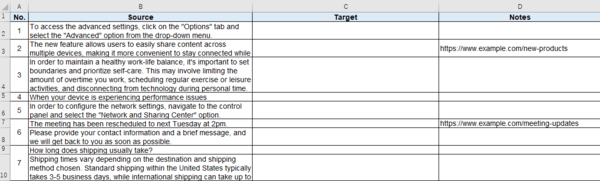
さて、このファイルを「バイリンガル Excel」として Trados に取り込むと以下のようになってしまいます。
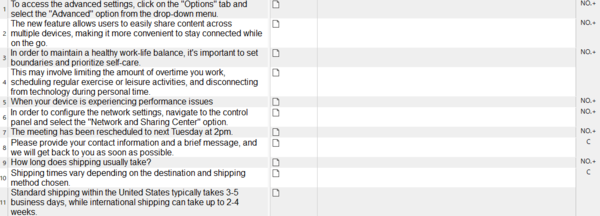
最大限に設定を施してもこれが限界です (設定の詳細は後述します)。どうでしょう?? これで訳せるでしょうか。番号や参照の URL はなくなっています。No. 3 のセルも、複数の文が取り込まれてはいますが、他のセルとの区切りがわからなくなっています。
これが、下図のようになっていたらどうでしょうか。こちらの方が訳しやすくないでしょうか。
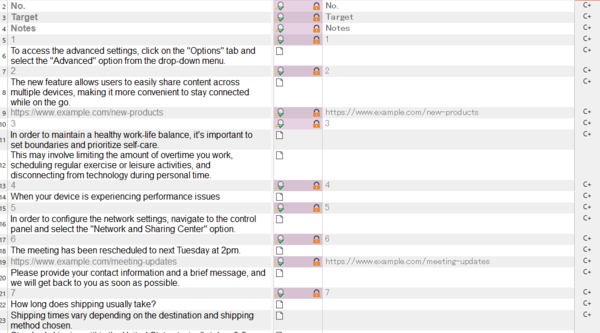
上図は「Microsoft Excel 2007-2019」というファイルの種類を使って通常の Excel ファイルとして取り込んだ例です。番号と URL もエディターに表示されています。ただ、ロックされているので、そこを訳してしまう心配はありません。番号が表示されていることによって、セルの区切りがわかりやすくなり、番号で検索をすることも可能になります。クエリを書くときには番号などを記入しなければならないこともあるので、そうした場合にも番号が表示されていた方が便利です。
「バイリンガル Excel」というファイルの種類は、手軽で使いやすくはありますが、実際に翻訳作業を行うことを考えると必ずしも便利ではありません。番号やセルの区切りなど、翻訳に必要な情報が消えてしまいます。バイリンガル Excel が最も有効に機能するのは「原文と訳文のテキストが存在するから何とかメモリにしたい」というときかと思います。翻訳作業をするなら、安易にバイリンガル Excel を選択するのではなく、他の形式の機能も併せて考え、本当に翻訳しやすい環境になるように多少の工夫を施すことも必要です。
「バイリンガル Excel」の設定
というわけで、あまりお勧めはしないバイリンガル Excel ですが、設定はいろいろと用意されているので少しだけ紹介します。先に挙げた例では、以下の設定を使っています。
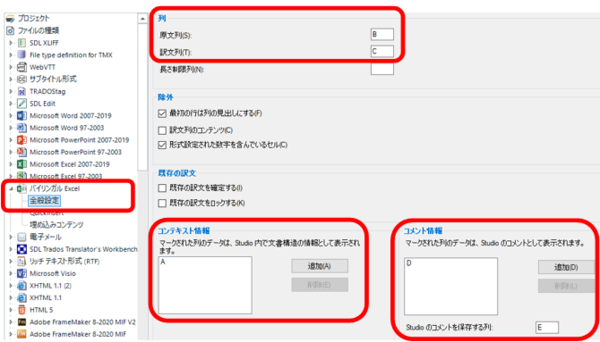
列 (原文列と訳文列)
原文と訳文の列を指定します。原文と訳文は Excel の 1 列目と 2 列目である必要はありません。どこにあっても、どちらが先にあってもかまいません。この設定を使えば、 原文と訳文を簡単に入れ替える こともできます。
コンテキスト情報
実は、A 列にある番号は「文書構造」として取り込んでいます。エディターの右端に表示されている「NO.」がそれです。クリックすると、下図のように「No. 3」という情報が表示されます。
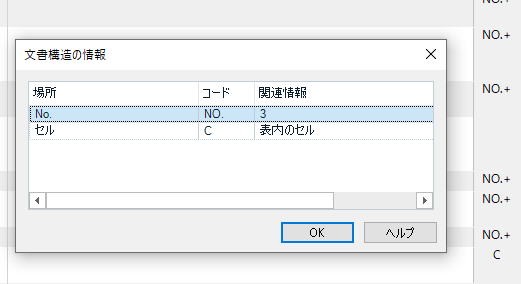
ただ、いちいちクリックすることはあり得ないので、ここに情報を取り込んでもまず役立ちません。一応、RWS AppStore には、この文書構造情報 (Document Structure Information) をわかりやすく表示するためのアプリ「 DSI Viewer 」が用意されています。(すみません、私は使っていないので詳しい説明は省略します。)
コメント情報
さらに実は、D 列の参照 URL はコメントとして取り込んでいます。ただ、コメントも、翻訳作業をするエディターとは別タブに表示されるのであまり見やすいとはいえません。
なお、設定の一番下にある [Studio のコメントを保存する列]を指定すると、Trados 上で追加したコメントを Excel ファイル上の特定の列に出力できます。
「Microsoft Excel 2007-2019」の設定
では、次に普通の Excel ファイルとして取り込むときの設定を紹介します。使用するファイルの種類は「Microsoft Excel 2007-2019」です。まず、取り込む前に、原文の Excel ファイルに 1 つだけ加工をします。下図のように、Source 列をそのまま Target 列にコピーします。これだけです。Trados 上では、元々の Source 列は無視して、コピーした Target 列を翻訳していきます。
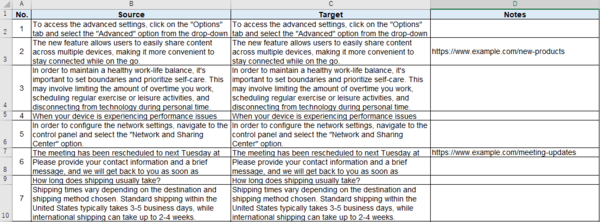
コンテンツ処理 -> 列による除外
特定の列を除外できます。今回の例では、Source の列が不要なので、B 列をスキップします。Notes の列は除外せずにそのまま取り込みます。今回の Notes は URL のみなので取り込んでいますが、長い文章での説明のような場合には取り込むと返って翻訳作業がしにくくなることもあります。状況に応じて、取り込むか、除外するかを判断します。
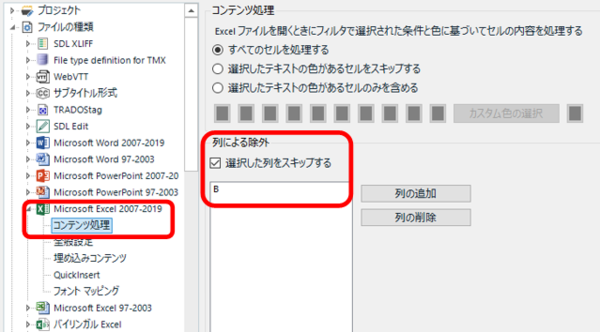
全般設定 -> 数値コンテンツのあるセル
今回の例では、A 列の番号が数値なので [数値コンテンツのあるセル]チェックボックスをオンにします。これがオフの場合、数値のみのセルは Trados で翻訳対象になりません。
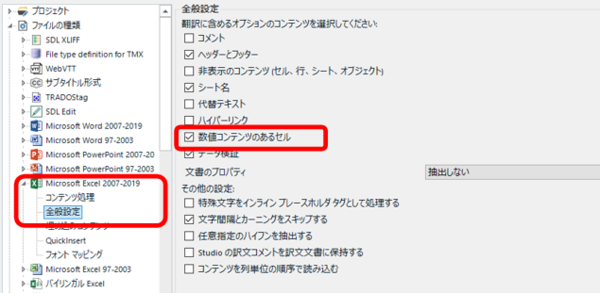
設定は以上です。これで Excel ファイルを取り込みます。取り込んだ後は、数値のみの分節と URL のみの分節をフィルターで抽出し、ロックして完成です。
番号や Notes が今回の例のように単純でない場合、フィルターでうまく抽出するには正規表現などが必要になるかもしれません。この抽出ができるかどうかが、通常の Excel ファイルを使うか、あきらめてバイリンガル Excel を使うかの分かれ目になります。後から抽出してロックできるなら、テキストとして Trados に取り込んでしまいます。抽出できないなら、最初から取り込まないようにするしかありません。Notes は無理としても、形式の決まっている番号や ID などは抽出が比較的簡単なので、できるだけ Trados に取り込む方向で考えるようにします。
今回は以上です。翻訳会社から提供されるパッケージではバイリンガル Excel が使われていることが多いですが、いろいろな情報を切り捨てておいて、コンテキストを見ろだの、クエリには ID を記入しろだの、そんなことばかり言われても、翻訳者だって対応しきれないですよ〜




